Python用pct\_change计算数据增长方法
今天golang学习网给大家带来了《Python如何用pct_change计算数据增长率》,其中涉及到的知识点包括等等,无论你是小白还是老手,都适合看一看哦~有好的建议也欢迎大家在评论留言,若是看完有所收获,也希望大家能多多点赞支持呀!一起加油学习~
在Python中计算增长率时,pct_change方法是首选,因为它简化了代码、内置处理NaN值,并支持灵活的周期参数。首先,它一行代码即可完成增长率计算,提升开发效率;其次,自动处理缺失值,避免除零错误;再者,通过periods参数轻松应对不同周期分析需求。对于缺失值,可在计算前使用fillna填充、interpolate插值或dropna删除;对于异常值,可通过统计识别、平滑处理或对数变换减轻影响。进阶用法包括累计增长率计算、分组增长率分析,并结合原始数据和趋势平滑进行深入分析。
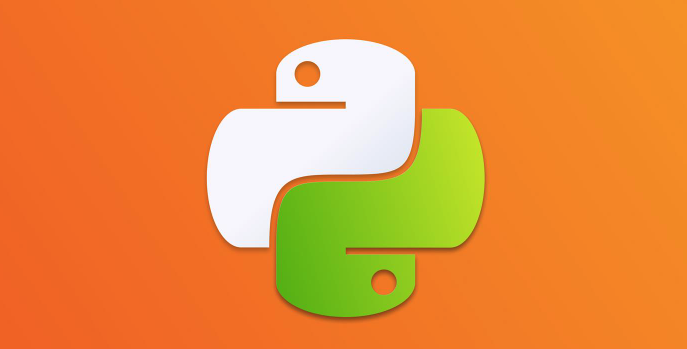
在Python中计算数据增长率,最直接且高效的方法是利用pandas库提供的pct_change()方法。它能帮你快速得到当前数据点相对于前一个数据点的百分比变化,这在分析时间序列数据时尤其方便。
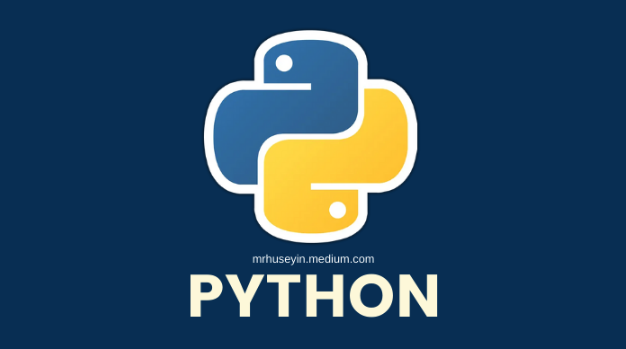
解决方案
pct_change()方法是pandas Series和DataFrame对象的一个内置功能,它的核心逻辑是计算(当前值 - 前一个值) / 前一个值。这对于跟踪股票价格、销售额、用户增长等各类指标的变化非常有用。
我们来看一个简单的例子:
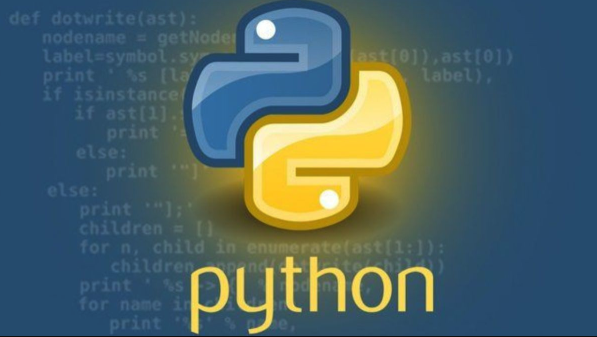
import pandas as pd
import numpy as np
# 假设我们有一系列销售数据
sales_data = [100, 105, 110, 120, 115, 130, 145, 150]
s = pd.Series(sales_data)
# 使用pct_change()计算增长率
growth_rates = s.pct_change()
print("销售额的逐期增长率:")
print(growth_rates)
# 结果会是这样的:
# 0 NaN # 第一个值没有前一个值,所以是NaN
# 1 0.050000 # (105-100)/100 = 0.05 (5%)
# 2 0.047619 # (110-105)/105 ≈ 0.0476 (4.76%)
# 3 0.090909
# 4 -0.041667 # (115-120)/120 ≈ -0.0417 (-4.17%),表示下降
# 5 0.130435
# 6 0.115385
# 7 0.034483
# 如果你需要计算不同周期的增长率,比如季度数据想看同比(年)增长率,可以使用periods参数。
# 假设这是季度数据,periods=4表示与4个周期前的数据进行比较
quarterly_sales = [100, 105, 110, 120, 125, 130, 135, 140, 148, 155, 160, 170]
s_quarterly = pd.Series(quarterly_sales)
# 计算同比(periods=4)增长率
yoy_growth = s_quarterly.pct_change(periods=4)
print("\n季度销售额的同比(年)增长率:")
print(yoy_growth)
# 结果前面4个会是NaN,因为没有足够的前期数据进行比较。
# 4 0.250000 # (125-100)/100 = 0.25 (25%)
# ...pct_change()方法默认会比较当前值与紧邻的前一个值。如果数据中有缺失值(NaN),pct_change()在计算时会跳过它们,或者如果缺失值是计算的“前一个值”,那么结果也会是NaN。
为什么在Python中计算增长率时,pct_change方法是首选?
说实话,我个人觉得pct_change之所以成为首选,不仅仅是因为它方便。手动计算增长率,尤其是面对大量数据或需要处理复杂时间序列时,很容易出错。比如,你得确保除数不为零,还得正确处理时间序列的对齐问题。pct_change方法在设计之初就考虑了这些。
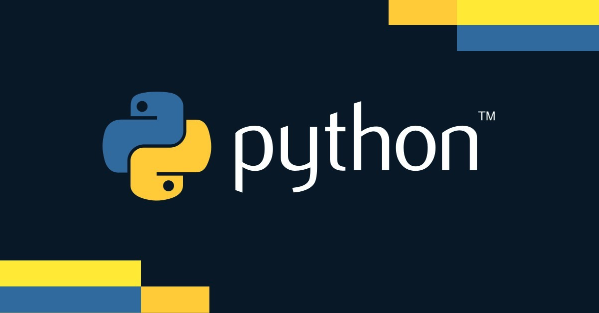
首先,它极大地简化了代码。一行代码就能完成原本可能需要循环、条件判断甚至额外数据对齐操作的任务。这不仅提升了开发效率,也降低了代码的维护成本。
其次,它内置了对NaN值的处理逻辑。当计算依赖的前一个值是NaN时,结果自然也是NaN,这避免了除以零的错误,也清晰地标示了无法计算增长率的情况。这比你手动去写if语句判断要优雅得多。
再者,periods参数的灵活性让它能够轻松应对各种周期性分析需求,无论是日环比、周同比还是年增长率,只需要调整一个参数,这在进行多维度数据分析时简直是福音。在我看来,它就是为时间序列数据分析量身定制的,能让你更专注于业务逻辑,而不是底层的数据处理细节。
如何处理数据中的缺失值或异常值对增长率计算的影响?
处理缺失值和异常值在计算增长率之前是至关重要的一步,因为pct_change对这些情况非常敏感。一个缺失值可能导致后续的增长率计算链条断裂,而一个异常值则可能产生极端的、误导性的增长率。
对于缺失值:
pct_change遇到缺失值时,如果当前值或前一个值是NaN,计算结果通常也会是NaN。这有点像一个连锁反应。因此,在调用pct_change之前,我们通常会:
- 填充缺失值 (
fillna): 根据业务场景,你可以选择用前一个有效值填充(ffill或pad),后一个有效值填充(bfill),或者用均值、中位数填充。但要小心,填充可能会扭曲真实的增长率。例如,用0填充可能导致巨大的增长率。 - 插值 (
interpolate): 对于时间序列数据,插值是一种更平滑的填充方式,比如线性插值、多项式插值等。这有助于保持数据的趋势,减少对增长率的冲击。 - 删除缺失值 (
dropna): 如果缺失值很少,且不影响整体分析,直接删除包含NaN的行或列也是一个选项。但这样做可能会丢失有价值的信息。
# 缺失值处理示例
data_with_nan = pd.Series([100, 105, np.nan, 120, 115, 130])
# 方法1:填充为前一个有效值 (ffill)
filled_data = data_with_nan.fillna(method='ffill')
print("\n填充缺失值后的增长率:")
print(filled_data.pct_change())
# 方法2:线性插值
interpolated_data = data_with_nan.interpolate(method='linear')
print("\n插值后的增长率:")
print(interpolated_data.pct_change())对于异常值: 异常值会直接放大或缩小增长率,使其变得不切实际。比如,如果某个销售数据录入错误,从100突然变成10000,那么这一期的增长率会非常高。
- 识别并移除/修正: 可以使用统计方法(如Z-score、IQR)或可视化方法(箱线图)来识别异常值。识别后,你可以选择删除异常值所在的行,或者用中位数、均值等替换它们,甚至根据业务经验进行手动修正。
- 平滑处理: 对原始数据进行平滑处理(如移动平均),可以在一定程度上减轻异常值对增长率计算的冲击。虽然这会模糊掉一些细节,但能提供更稳定的趋势视图。
- 对数变换: 在某些情况下,对原始数据进行对数变换可以压缩异常值的范围,使其对增长率的影响不那么剧烈。
我个人建议,在处理缺失值和异常值时,一定要结合你的业务理解。没有一劳永逸的方法,选择最适合你数据特性和分析目标的方式才是关键。
在实际业务场景中,pct_change有哪些进阶用法或注意事项?
在实际业务分析中,pct_change远不止计算逐期增长率那么简单。它能成为构建更复杂指标的基石,但同时也有一些需要留心的细节。
一个常见的进阶应用是计算累计增长率。如果你想知道从某个基期开始,数据累计增长了多少,你可以这样操作:
# 累计增长率示例
initial_value = 100
growth_rates_series = pd.Series([0.05, 0.04, -0.02, 0.08]) # 假设这是逐期增长率
# 计算累计乘数 (1 + rate) 的累积乘积
cumulative_multiplier = (1 + growth_rates_series).cumprod()
print("\n累计乘数:")
print(cumulative_multiplier)
# 要得到实际的累计值,需要乘以初始值
cumulative_values = initial_value * cumulative_multiplier
print("\n从100开始的累计值:")
print(cumulative_values)
# 如果你只有原始数据,想看从第一个点开始的累计增长率
original_data = pd.Series([100, 105, 110, 108, 116])
# 这里的cumprod()是基于 (1 + pct_change()) 的,所以第一个值是1.0
cumulative_growth_from_start = (1 + original_data.pct_change()).cumprod()
print("\n基于原始数据的累计增长率(以1为基准):")
print(cumulative_growth_from_start)
# 如果想看百分比形式,可以减去1再乘以100
print((cumulative_growth_from_start - 1) * 100)另一个常见的场景是分组计算增长率。比如你有不同产品线的销售数据,想分别计算各自的增长率:
# 分组计算增长率示例
data_df = pd.DataFrame({
'product': ['A', 'A', 'A', 'B', 'B', 'B'],
'sales': [100, 105, 110, 200, 210, 205]
})
# 按产品分组,然后计算各自的增长率
grouped_growth = data_df.groupby('product')['sales'].pct_change()
data_df['growth_rate'] = grouped_growth
print("\n按产品分组后的增长率:")
print(data_df)需要注意的是,pct_change计算的是相对变化。这意味着一个小的绝对值变化,如果基数很小,也可能产生一个巨大的增长率。反之,一个很大的绝对值变化,如果基数更大,增长率可能看起来并不惊人。所以在解读增长率时,最好同时参考原始数据,避免被单一的百分比数字误导。
最后,当数据波动性较大时,直接观察逐期增长率可能会显得非常杂乱。这时,可以考虑对增长率本身进行平滑处理,比如计算增长率的移动平均,这能帮助你更好地捕捉潜在的趋势,而不是被短期噪音所干扰。这有点像在看股票走势图时,除了看每日涨跌,还会关注均线。
好了,本文到此结束,带大家了解了《Python用pct\_change计算数据增长方法》,希望本文对你有所帮助!关注golang学习网公众号,给大家分享更多文章知识!
 JVM调优步骤与参数配置全解析
JVM调优步骤与参数配置全解析
- 上一篇
- JVM调优步骤与参数配置全解析

- 下一篇
- DirectX问题导致游戏无法玩?5招快速解决
-

- 文章 · python教程 | 3小时前 |
- Python语言入门与基础解析
- 296浏览 收藏
-

- 文章 · python教程 | 3小时前 |
- PyMongo导入CSV:类型转换技巧详解
- 351浏览 收藏
-

- 文章 · python教程 | 3小时前 |
- Python列表优势与实用技巧
- 157浏览 收藏
-

- 文章 · python教程 | 4小时前 |
- Pandas修改首行数据技巧分享
- 485浏览 收藏
-

- 文章 · python教程 | 5小时前 |
- Python列表创建技巧全解析
- 283浏览 收藏
-

- 文章 · python教程 | 6小时前 |
- Python计算文件实际占用空间技巧
- 349浏览 收藏
-

- 文章 · python教程 | 7小时前 |
- OpenCV中OCR技术应用详解
- 204浏览 收藏
-

- 文章 · python教程 | 8小时前 |
- Pandas读取Django表格:协议关键作用
- 401浏览 收藏
-

- 文章 · python教程 | 8小时前 | 身份验证 断点续传 requests库 PythonAPI下载 urllib库
- Python调用API下载文件方法
- 227浏览 收藏
-

- 文章 · python教程 | 8小时前 |
- Windows7安装RtMidi失败解决办法
- 400浏览 收藏
-

- 文章 · python教程 | 8小时前 |
- Python异步任务优化技巧分享
- 327浏览 收藏
-

- 前端进阶之JavaScript设计模式
- 设计模式是开发人员在软件开发过程中面临一般问题时的解决方案,代表了最佳的实践。本课程的主打内容包括JS常见设计模式以及具体应用场景,打造一站式知识长龙服务,适合有JS基础的同学学习。
- 543次学习
-

- GO语言核心编程课程
- 本课程采用真实案例,全面具体可落地,从理论到实践,一步一步将GO核心编程技术、编程思想、底层实现融会贯通,使学习者贴近时代脉搏,做IT互联网时代的弄潮儿。
- 516次学习
-

- 简单聊聊mysql8与网络通信
- 如有问题加微信:Le-studyg;在课程中,我们将首先介绍MySQL8的新特性,包括性能优化、安全增强、新数据类型等,帮助学生快速熟悉MySQL8的最新功能。接着,我们将深入解析MySQL的网络通信机制,包括协议、连接管理、数据传输等,让
- 500次学习
-

- JavaScript正则表达式基础与实战
- 在任何一门编程语言中,正则表达式,都是一项重要的知识,它提供了高效的字符串匹配与捕获机制,可以极大的简化程序设计。
- 487次学习
-

- 从零制作响应式网站—Grid布局
- 本系列教程将展示从零制作一个假想的网络科技公司官网,分为导航,轮播,关于我们,成功案例,服务流程,团队介绍,数据部分,公司动态,底部信息等内容区块。网站整体采用CSSGrid布局,支持响应式,有流畅过渡和展现动画。
- 485次学习
-

- ChatExcel酷表
- ChatExcel酷表是由北京大学团队打造的Excel聊天机器人,用自然语言操控表格,简化数据处理,告别繁琐操作,提升工作效率!适用于学生、上班族及政府人员。
- 3180次使用
-

- Any绘本
- 探索Any绘本(anypicturebook.com/zh),一款开源免费的AI绘本创作工具,基于Google Gemini与Flux AI模型,让您轻松创作个性化绘本。适用于家庭、教育、创作等多种场景,零门槛,高自由度,技术透明,本地可控。
- 3391次使用
-

- 可赞AI
- 可赞AI,AI驱动的办公可视化智能工具,助您轻松实现文本与可视化元素高效转化。无论是智能文档生成、多格式文本解析,还是一键生成专业图表、脑图、知识卡片,可赞AI都能让信息处理更清晰高效。覆盖数据汇报、会议纪要、内容营销等全场景,大幅提升办公效率,降低专业门槛,是您提升工作效率的得力助手。
- 3420次使用
-

- 星月写作
- 星月写作是国内首款聚焦中文网络小说创作的AI辅助工具,解决网文作者从构思到变现的全流程痛点。AI扫榜、专属模板、全链路适配,助力新人快速上手,资深作者效率倍增。
- 4526次使用
-

- MagicLight
- MagicLight.ai是全球首款叙事驱动型AI动画视频创作平台,专注于解决从故事想法到完整动画的全流程痛点。它通过自研AI模型,保障角色、风格、场景高度一致性,让零动画经验者也能高效产出专业级叙事内容。广泛适用于独立创作者、动画工作室、教育机构及企业营销,助您轻松实现创意落地与商业化。
- 3800次使用
-
- Flask框架安装技巧:让你的开发更高效
- 2024-01-03 501浏览
-
- Django框架中的并发处理技巧
- 2024-01-22 501浏览
-
- 提升Python包下载速度的方法——正确配置pip的国内源
- 2024-01-17 501浏览
-
- Python与C++:哪个编程语言更适合初学者?
- 2024-03-25 501浏览
-
- 品牌建设技巧
- 2024-04-06 501浏览




